Configurando e Mantendo VIFs Hospedadas AWS
Para implantar uma VIF Hospedada AWS, você precisará do seu número da Conta da AWS e os detalhes do ambiente VPC.
Aviso
Você pode implantar vários VXCs no mesmo VPC (para redundância); no entanto, não pode implantar um único VXC em vários VPCs. É necessário um VXC separado para conectar a cada VPC da AWS.
![]() Veja um
vídeo de 16 minutos para o processo de configuração da VIF Hospedada.
Veja um
vídeo de 16 minutos para o processo de configuração da VIF Hospedada.
Para criar uma conexão VIF Hospedada
- No Megaport Portal, vá para a página Serviços e selecione a Porta que você deseja usar.
Se você ainda não criou uma Porta, veja Criando uma Porta. -
Adicione uma conexão AWS à Porta.
Se esta for a primeira conexão para a Porta, clique no ícone AWS. O ícone é um atalho para a página de configuração. Alternativamente, clique em +Connection, clique em Nuvem, e clique em AWS. -
Para Provedor, clique em AWS e, para Tipo de Conexão AWS, clique em VIF Hospedada.

-
Na lista Selecionar Porta de Destino, selecione a região AWS e o ponto de interconexão para sua conexão e clique em Próximo. Você pode usar o filtro de País para refinar a seleção.
-
Especifique os detalhes da conexão:
-
Nome da Conexão – O nome do seu VXC que será mostrado no Megaport Portal.
Dica
Deixe isso igual ao nome do VXC na tela seguinte para facilitar.
-
Referência de Nível de Serviço (opcional) – Especifique um número de identificação único para o VXC a ser usado para fins de cobrança, como um número de centro de custo ou um ID de cliente único. O número de referência de nível de serviço aparece para cada serviço na seção Produto da fatura. Você também pode editar este campo para um serviço existente.
Aviso
Contas gerenciadas por parceiros podem aplicar uma Oferta de Parceiro ao serviço. Para mais informações, veja Associando uma Oferta a um Serviço.
-
Limite de taxa – A velocidade da sua conexão em Mbps. Os valores aceitos variam de 1 Mbps a 5 Gbps em incrementos de 1 Mbps. Observe que a soma de todas as VXCs virtuais hospedadas para um serviço pode exceder a capacidade da Porta (1 ou 10 Gbps, ou 100 Gbps em alguns locais), mas o total agregado nunca ultrapassará a capacidade da Porta.
-
Estado do VXC – Selecione Ativado ou Desativado para definir o estado inicial da conexão. Para mais informações, veja Desativando um VXC para Testes de Failover.
Aviso
Se você selecionar Desativado, o tráfego não fluirá por este serviço e ele se comportará como se estivesse inativo na rede da Megaport. A cobrança por este serviço permanecerá ativa e você ainda será cobrado por essa conexão.
-
VLAN Preferida da Terminação (opcional) – specifique um ID de VLAN não utilizado para esta conexão. Este deve ser um ID de VLAN único nesta Porta e pode variar de 2 a 4093. Se você especificar um ID de VLAN que já esteja em uso, o sistema exibirá o próximo número de VLAN disponível. O ID de VLAN deve ser único para continuar com o pedido. Se você não especificar um valor, a Megaport atribuirá um.
Alternativamente, você pode clicar em Desmarcar para remover a marcação VLAN para esta conexão. A opção sem marcação limita você a apenas um VXC implantado nesta Porta. (A VLAN para a terminação no lado da AWS será alocada automaticamente e não afetará os detalhes da sua Porta.)
-
Prazo Mínimo – SSelecione Sem Prazo Mínimo, 12 Meses, 24 Meses ou 36 Meses. Prazos mais longos resultam em uma taxa mensal menor. 12 Meses é selecionado por padrão.
Anote as informações na tela para evitar taxas de rescisão antecipada (ETF). Veja Preços e Termos do Contrato do VXC e Cobranças do VXC, Megaport Internet e IX para mais informações.
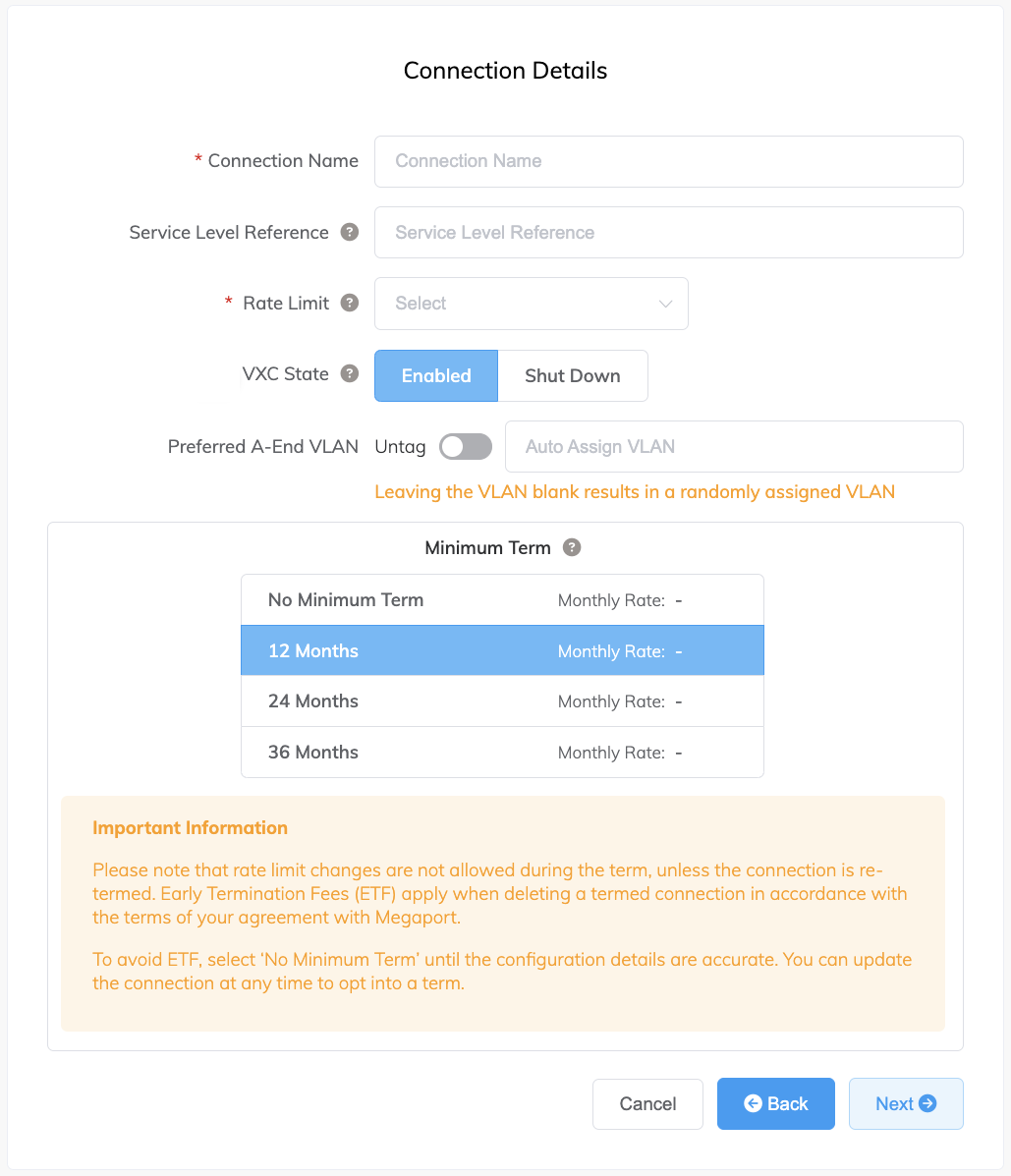
-
-
Clique em Próximo.
-
Especifique os detalhes da nuvem.
-
Select Pública or Privada.
- Privada – Acesse serviços privados da AWS, como instâncias VPC, EC2, balanceadores de carga, instâncias RDS DB, no espaço de endereços IP privados.
-
Pública – Acesse serviços públicos da AWS, como Amazon Simple Storage Service (S3), DynamoDB, CloudFront e Glacier. Você também receberá os prefixos IP globais da Amazon (aproximadamente 2.000 prefixos).
Aviso
VIFs públicas exigem intervenção manual da Amazon e podem levar até 72 horas. Para mais informações, veja Configurando Conexões Públicas AWS com Endereços IP Fornecidos pela AWS.
-
Nome da Conexão AWS – Este é um campo de texto e será o nome da sua interface virtual que aparecerá no console da AWS. Para facilitar, o campo é preenchido automaticamente com o mesmo nome especificado como o nome do VXC na tela anterior.
-
ID da Conta da AWS – Este é o ID da conta à qual você deseja se conectar. Você pode encontrar este valor na seção de gerenciamento do console da AWS.
-
ASN do Cliente – O Número de Sistema Autônomo da sua rede. Para Conexões Diretas Privadas, este deve ser um ASN privado e a faixa de ASNs privados suportada é 64512 - 65535. Para Conexões Diretas Públicas, este pode ser um ASN privado ou público. Se estiver usando um Público, você deve possuir o ASN público.
-
Chave Auth BGP (opcional) – Especifique a chave MD5 do BGP. Se você deixar este campo em branco, a Megaport negociará uma chave automaticamente para você com a AWS, que será exibida no Megaport Portal. (A chave não é exibida no console da AWS.)
-
Endereço de IP do Cliente – O espaço de endereço IP (em formato CIDR) que você usará na sua rede para peering. Para conexões privadas, este campo é opcional e, se deixado em branco, a Megaport atribui um endereço privado /30. Para conexões públicas, este campo é obrigatório e precisa de IPs públicos (/30) alocados por você para conectividade BGP. Você deve possuir os IPs públicos.
-
Endereço de IP da Amazon – O espaço de endereço IP em formato CIDR atribuído na rede VPC da AWS para peering. Para conexões privadas, este campo é opcional e, se deixado em branco, a Megaport atribui automaticamente um endereço privado /30. Para conexões públicas, este campo é obrigatório e precisa de IPs públicos (/30) alocados por você para conectividade BGP. Você deve possuir os IPs públicos.
-
Prefixos – Apenas para conexões públicas - Prefixos IP a serem anunciados para a AWS. Apenas endereços IPv4 atribuídos pelo RIR. Especifique os prefixos que você anunciará ao implantar um Direct Connect Público.
Depois de configurar Prefixos para uma conexão pública, você não pode alterá-los e o campo será desativado. Para alterar esse valor, crie um ticket de suporte com a AWS para que eles possam fazer essa alteração de forma não impactante. Ou você pode cancelar a VIF Hospedada e refazer o pedido. Nos dois casos, você precisará esperar que a AWS aprove manualmente a solicitação.
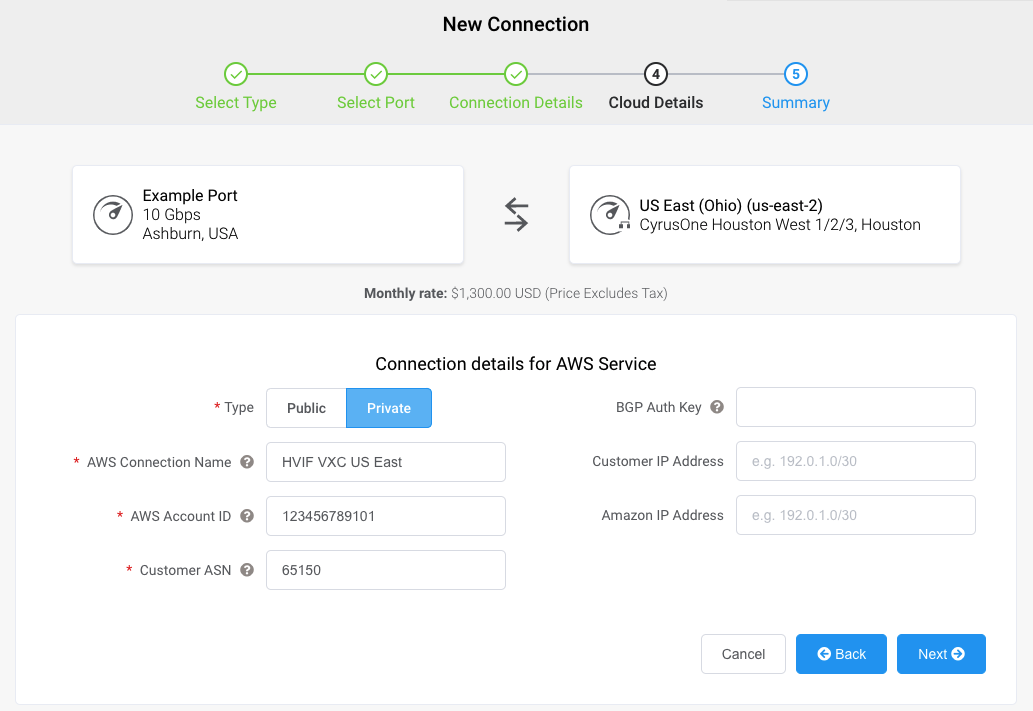
-
-
Clique em Próximo.
Uma página de resumo aparecerá, incluindo o custo mensal. Clique em Voltar para fazer alterações ou clique em Adicionar VXC para mover esta configuração para o seu carrinho. Após concluir essa configuração, você pode configurar VXCs adicionais ou prosseguir com o processo de checkout.
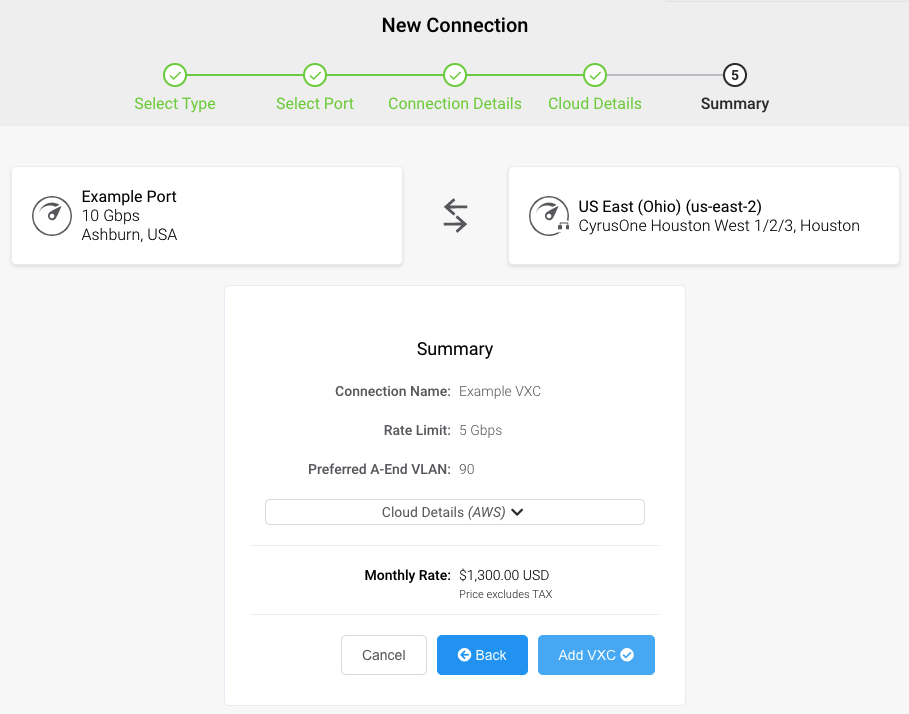
-
Clique em Fazer Pedido e conclua o processo de pedido para implantar o VXC.
A Megaport implantará a conexão. A implantação pode levar vários minutos. -
Aceite a interface virtual na AWS.
Para revisar e aceitar no console AWS, vá para Serviços > AWS Direct Connect para o painel do Direct Connect. Para uma interface virtual privada, você também deve ter um gateway privado virtual existente ou gateway Direct Connect. Para mais informações, consulte a documentação da AWS.
Após aceitar a VIF hospedada na AWS, o estado do VXC mudará para configurado no Megaport Portal. Você pode revisar os detalhes da configuração para obter o ID da VLAN da terminação A, a Chave de Autenticação BGP e os endereços IP de que você precisará para configurar seu roteador.
Para editar uma Interface Virtual Hospedada
- Clique no ícone de engrenagem ao lado da conexão no Megaport Portal para fazer alterações.
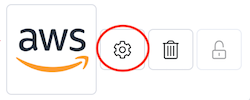
Se você tiver permissões para editar VXCs, poderá modificar os detalhes do lado da Megaport, incluindo o nome da conexão, ID da VLAN, Referência do Nível de Serviço e limite de taxa.
Se esta for uma conexão com prazo definido, você não poderá reduzir o prazo.
Uma vez submetidas, essas alterações entrarão em vigor em alguns minutos.
Você também pode fazer alterações nos detalhes da AWS de um VXC. Quando você altera os detalhes da AWS, o serviço será reconstruído e você precisará aceitar as alterações na conexão na AWS.
Para excluir uma Interface Virtual Hospedada
-
Clique no ícone de lixeira ao lado da conexão no Megaport Portal.
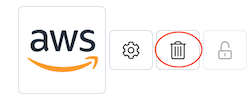
Para mais informações, veja Encerrando a VXC.